计算机网络-HCIA-静态路由的规划,配置及测试
一、学习要求
1, 理解静态路由的概念及使用场景
2, 掌握基本网络拓扑图的规划过程
3, 掌握静态路由及边界路由的配置过程及测试
4, 熟练掌握华为eNSP模拟器平台的使用
二、实验过程
1,规划网络拓扑图, 并设计好网段及各个端口的ip地址
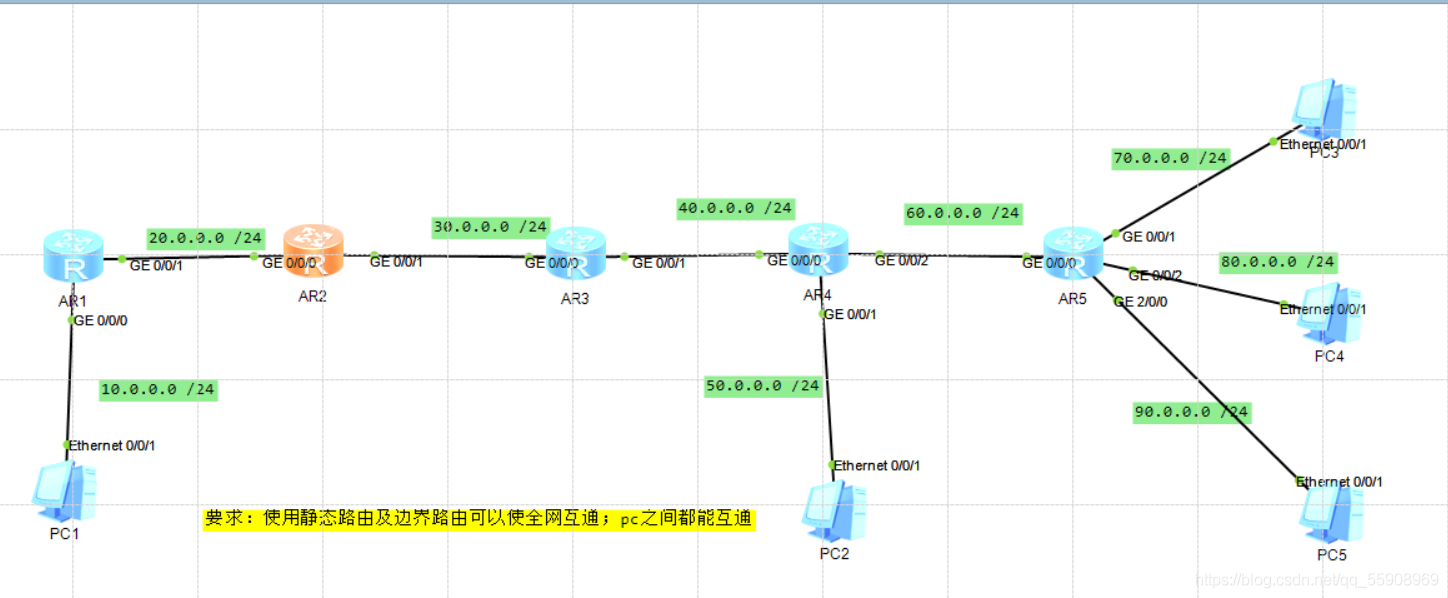
2、典型路由配置
- 观察整个网络拓扑结构后, 发现每个路由都有两个直连网段, 并且还有五个非直连网段.在R5路由器上有三个网段,我们这边可以用缺省路由也就是边界路由。
- 因为直连网段会根据只联系协议自动生成路由信息项,在配置好ip地址后就能通信, 所以值需要给每台路由配置非直连网段的静态路由即可.
- 此处给出路由AR1的配置代码信息, 其他路由配置类似.
由用户视图 -> 进入系统视图(sysview ) -> 修改设备名称(sysname R1) ->进入接口配置,并配置ip地址 :
[R1]interface GigabitEthernet 0/0/1
[interface GigabitEthernet 0/0/1] ip address 10.0.0.2 24
[interface GigabitEthernet 0/0/1]interface GigabitEthernet 0/0/0
[interface GigabitEthernet 0/0/0]ip address 20.0.0.0 24
如:下图的接口IP按之前规划好的网段设置(注意:每个路由器对应的端口IP不要看错了,避免设错端口IP):
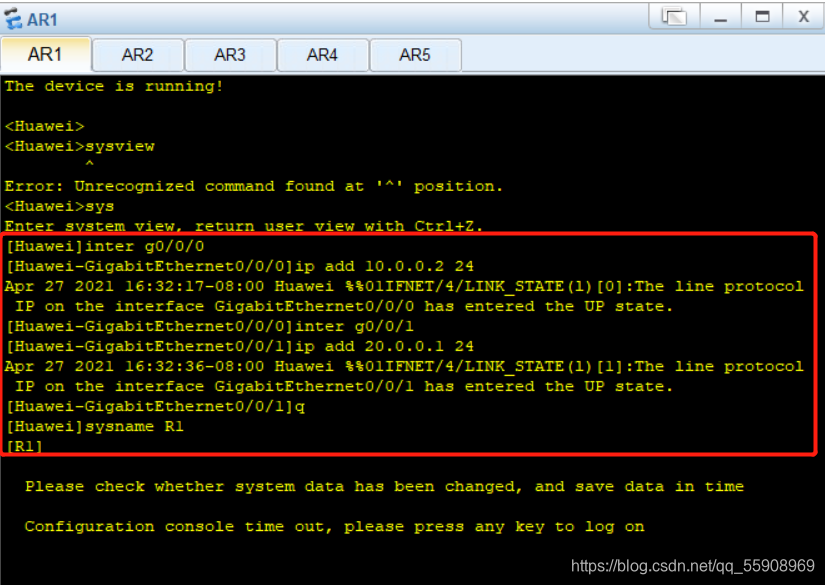

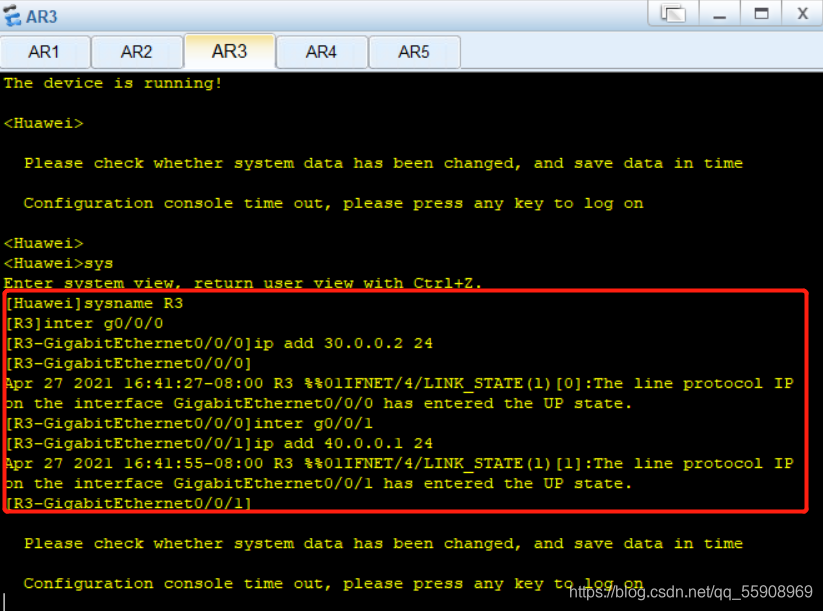

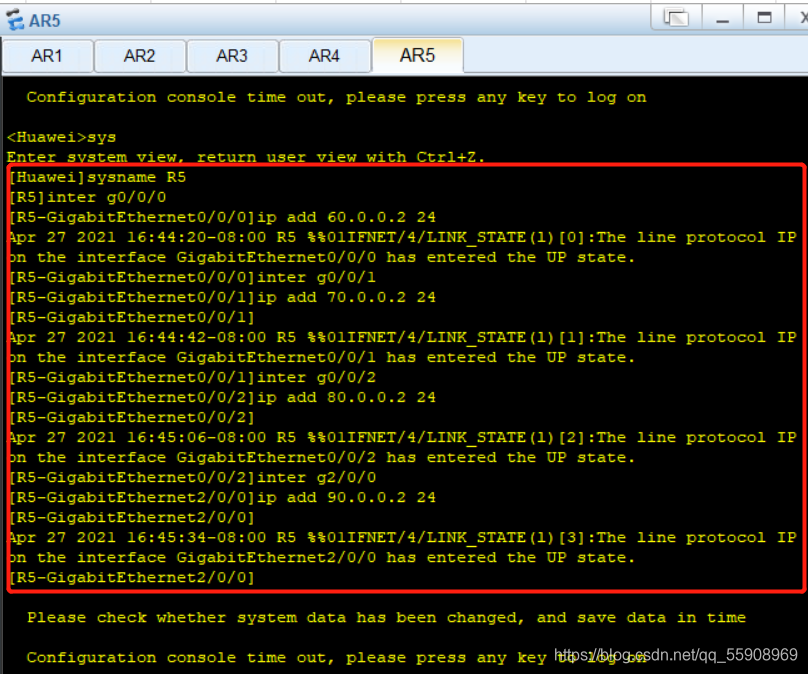
(注意:如果在路由器中出现端口不够的问题,此时我们可以添加端口。如这里的R5路由器就添加了端口。如下图)
2、在设置好路由器的接口IP名称之后,我们现在将PC1, PC2,PC3,PC4,PC5的地址,子网掩码, 及网关设置好.
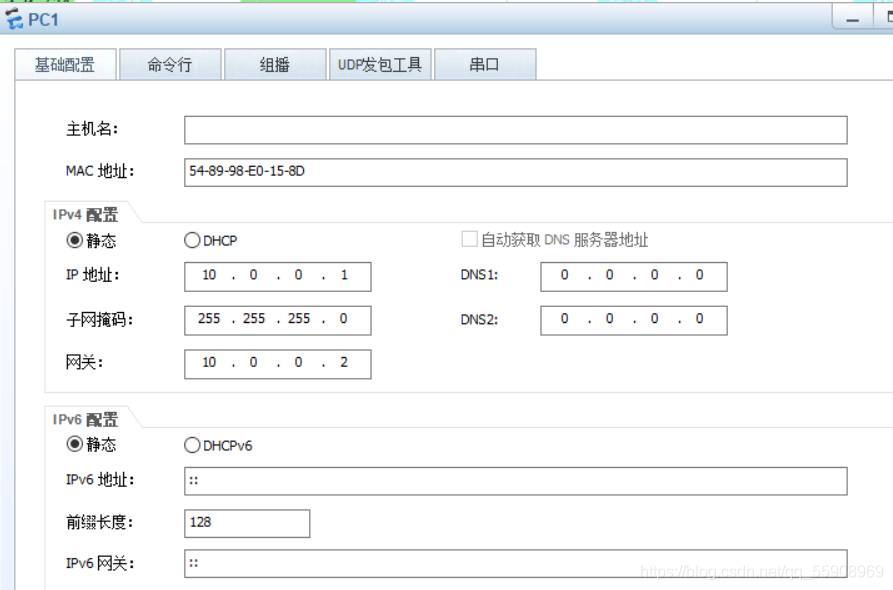
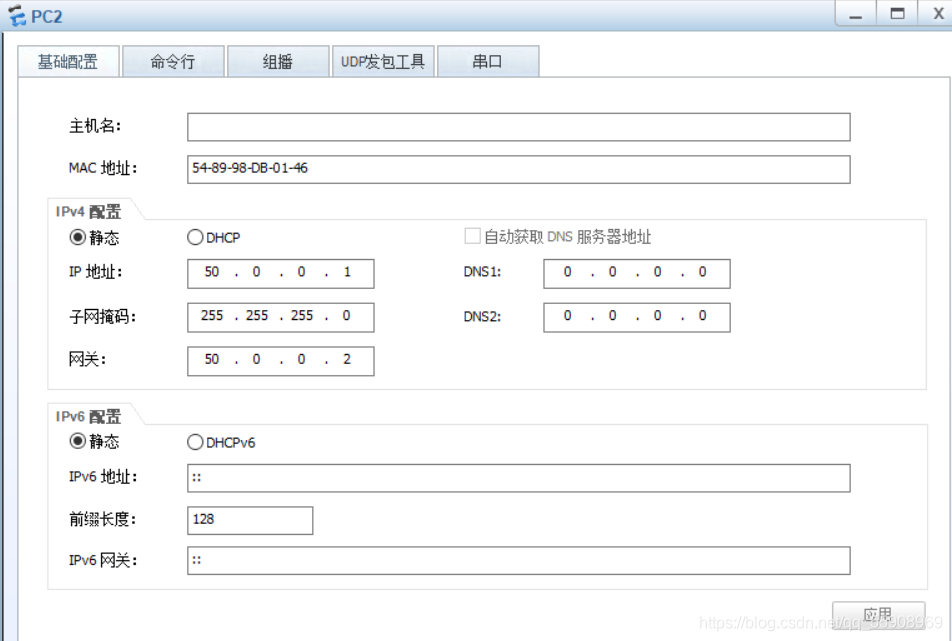
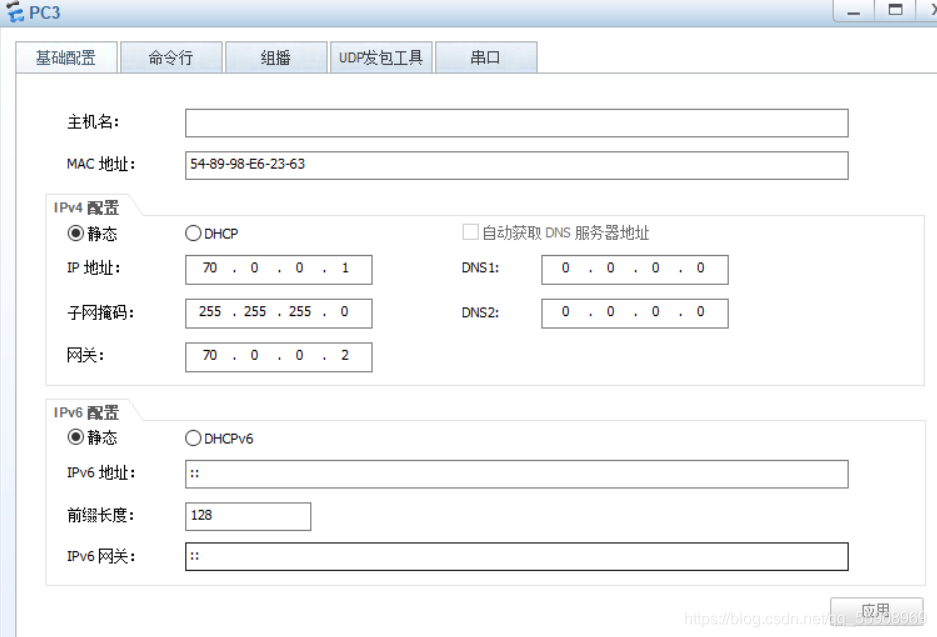
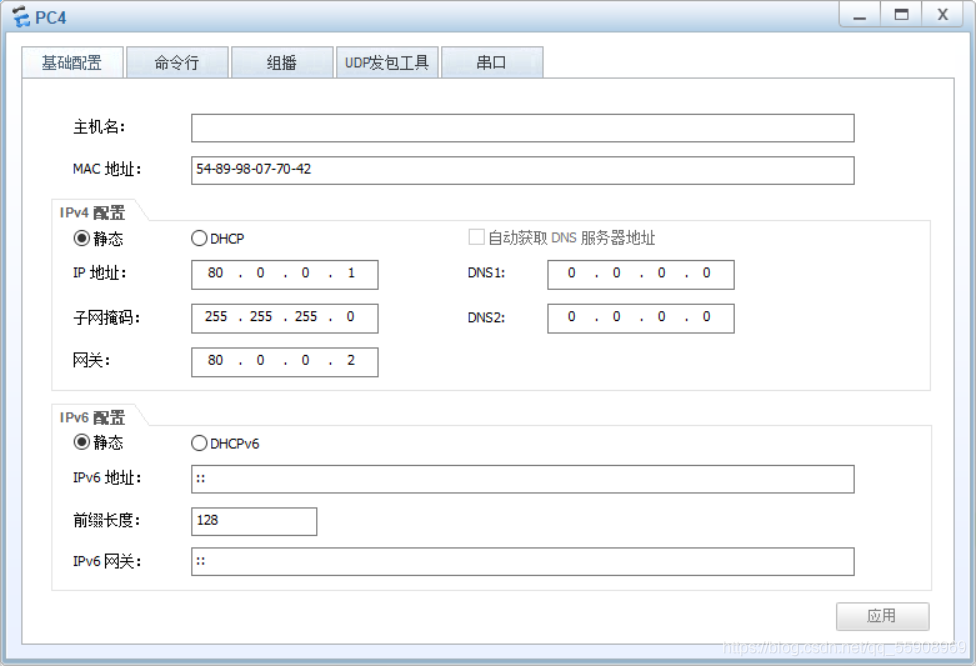
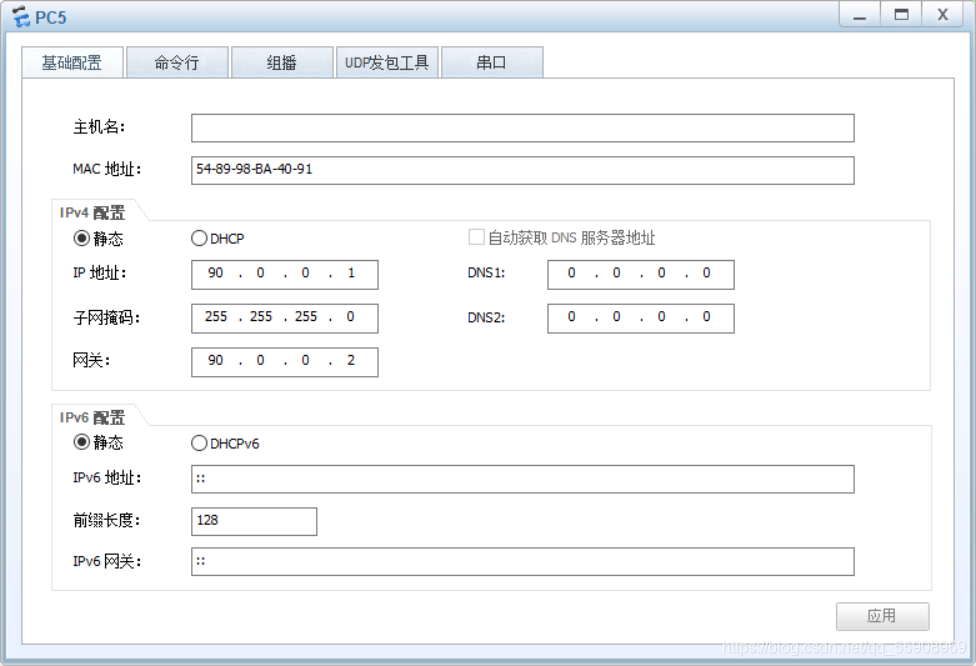
3、接下来设置AR1的静态路由项, 这有五个非直连网段, 所有要添加条五静态路由信息.
进入R1的系统视图:
(1)配置到30.0.0.0 /24网段的静态路由(静态路由配置是目的IP+目的掩码+下一跳路由IP)
[AR1]ip route-static 30.0.0.0 24 20.0.0.2
配置到40.0.0.0 /24 网段的静态路由
[AR1]ip route-static 40.0.0.0 24 30.0.0.2
配置到50.0.0.0 /24 网段的静态路由
[AR1]ip route-static 50.0.0.0 24 40.0.0.2
配置到60.0.0.0 /24 网段的静态路由
[AR1]ip route-static 60.0.0.0 24 40.0.0.2
配置R5路由器网段的缺省路由(缺省路由是目的地址和掩码全都为0的特殊路由)
[AR1]ip route-static 0.0.0.0 0.0.0.0 60.0.0.2
如图所示:R1配置
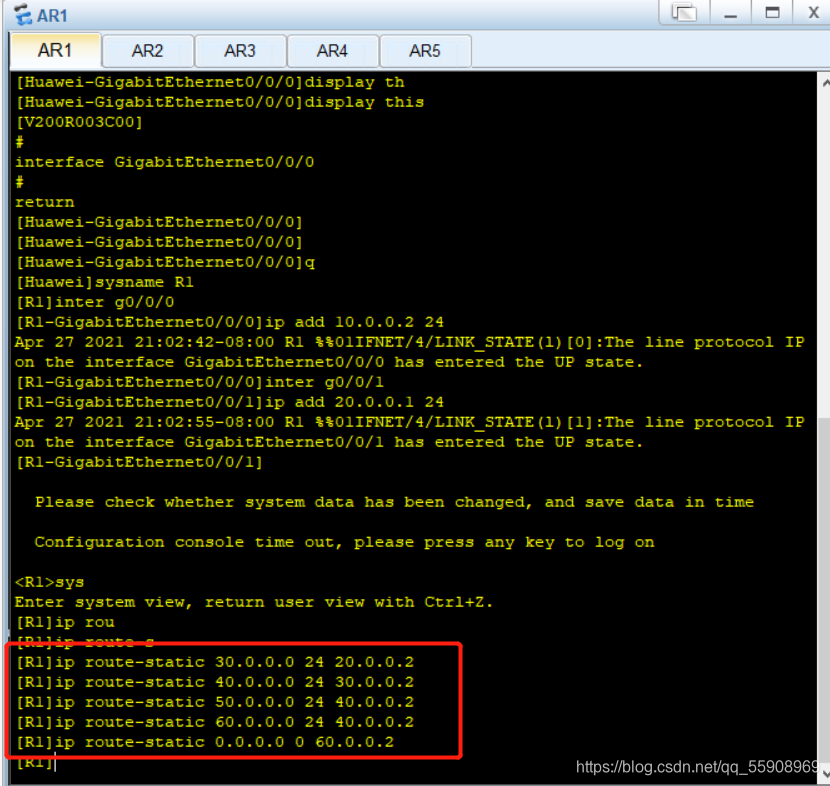
接下来按照同样的方法对其他路由器作出配置(注意:每个网段都要配到才能全网互通)
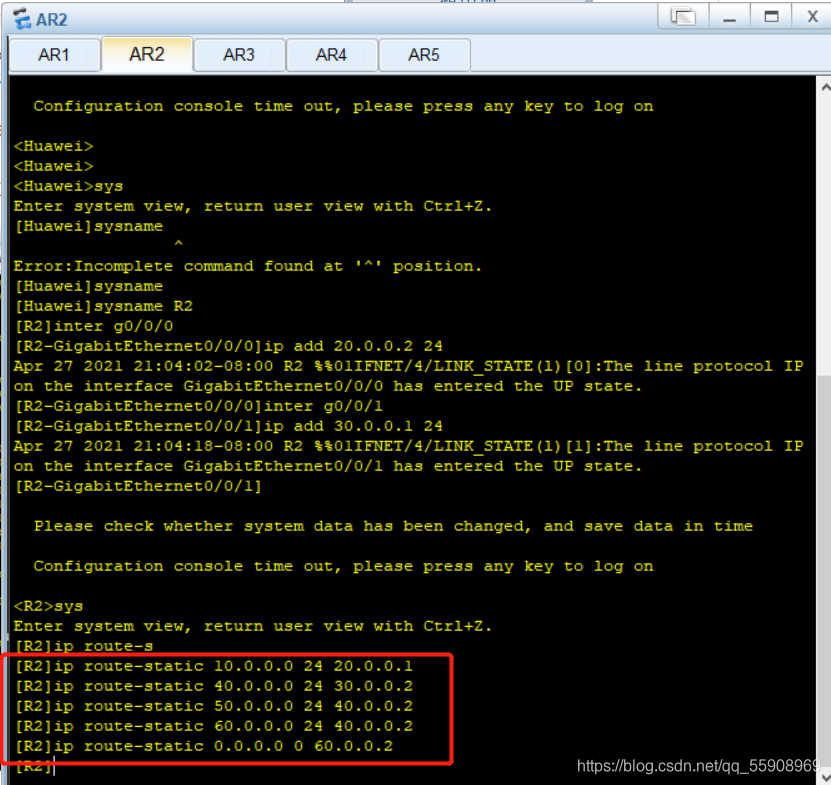
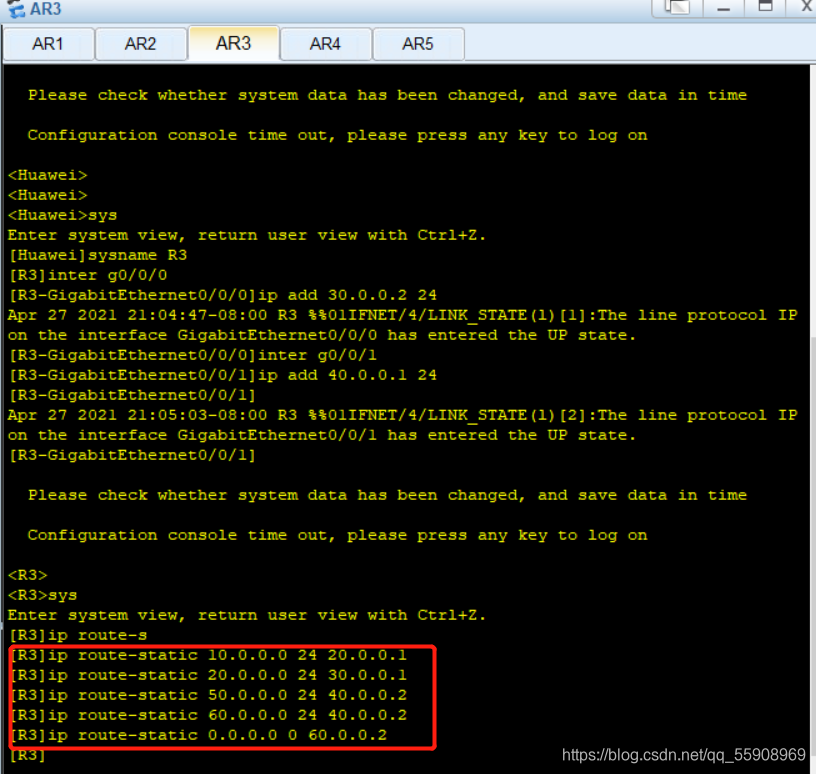
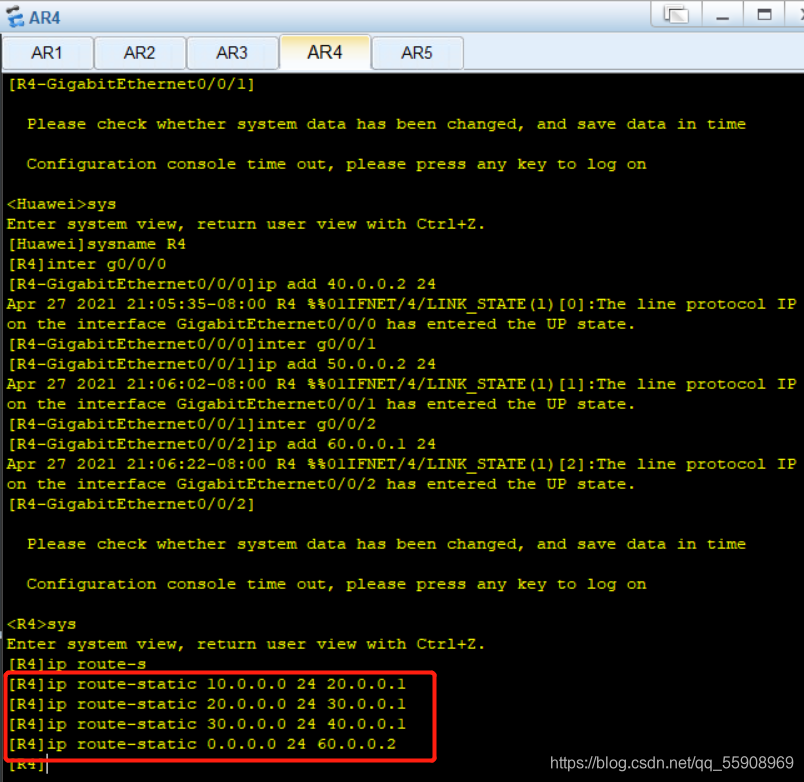
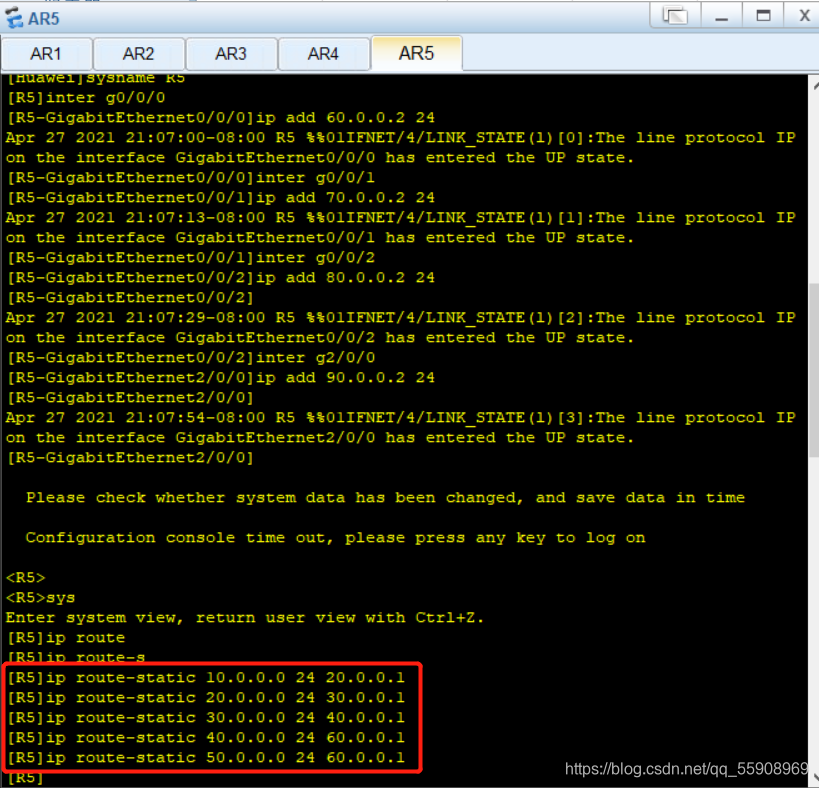
我们可以在系统模式下输入dispy ip routing-table的命令来查看路由表中的信息
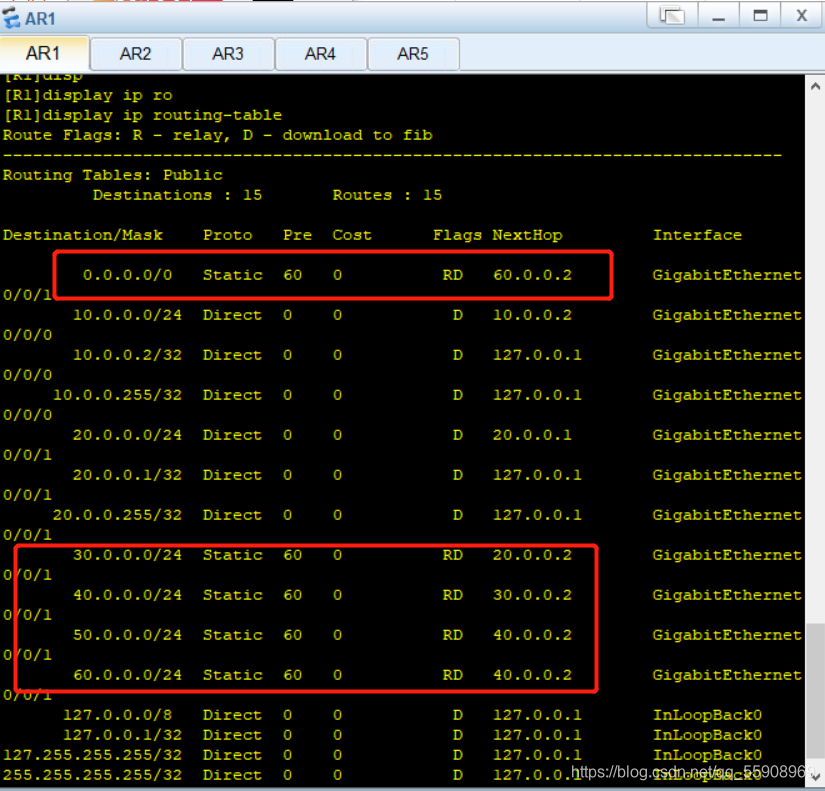
注明: 在AR1的路由表信息中:红色的路由项就是手动添加进去的静态路由信息
在此处可以看到目的网段, 子网掩码, 协议类型, 优先级, 下一跳地址, 及出接口的名称等重要信息.
R2的路由表信息:
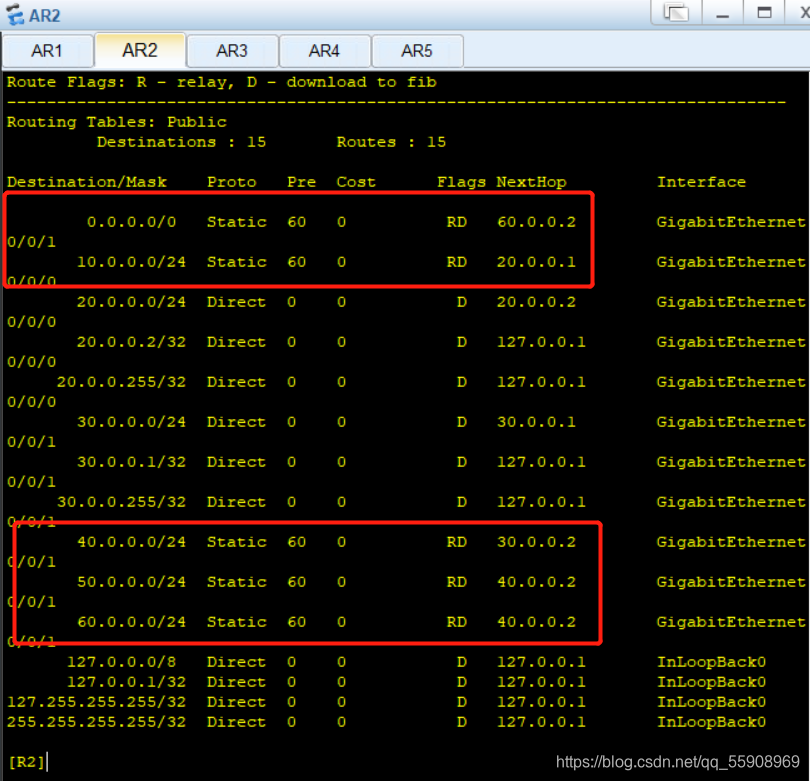
R3、R4、R5的路由表信息:

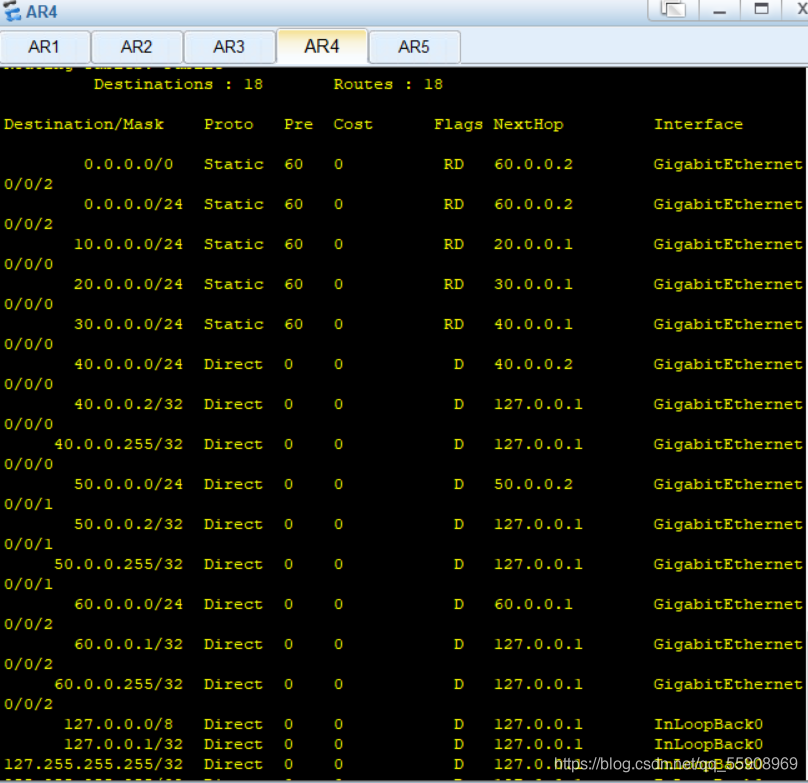
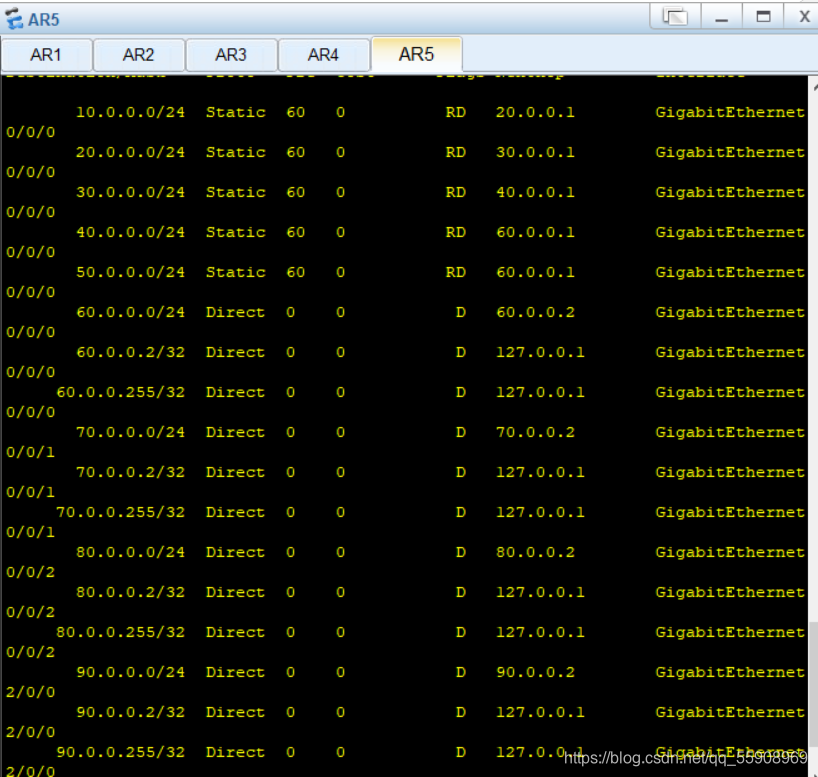
4,测试网络的连通情况,如果能从PC1到PC5进行互通的话, 则表明整个网络都是连通的. (注意:刚开始测的时候,会因为设配运行的原因会掉几帧,不要急,等备起来就行)
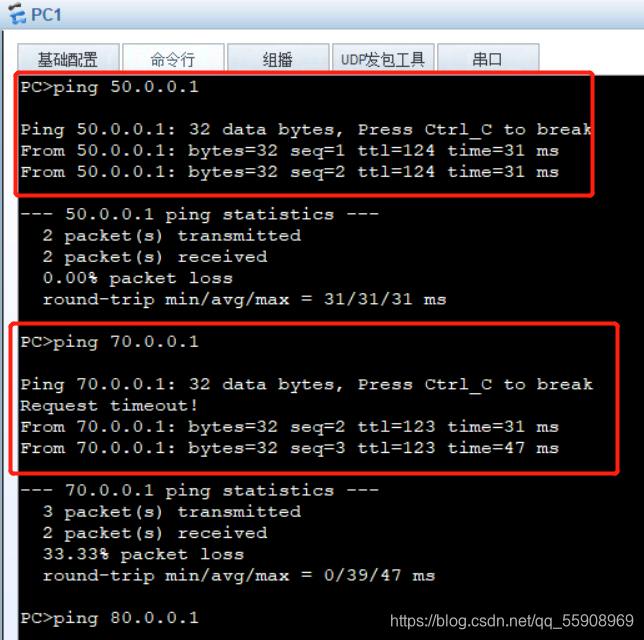

完成测试,网络的连通性良好.
5、小结
在此次网络实验中, 使用静态路由的配置方式,完成了静态路由的设置,并且通过了网络连通性的测试,证明了实验的可行性,完成了对静态路由配置及边界路由的功能验证。
在使用静态路由进行网络配置的过程中,配置信息比较多, 容易出错。所以,在进行配置前对网络拓扑的整体规划,及ip分配及十分的重要,一定要先规划好网络,并且做好必要的注释,然后根据拓扑图的注释信息进行逐项配置,这样才不容易出错,便于配置的顺利成功。同时也说明了, 静态路由应该在使用在中、小型网络结构的场景中,如果网络结构比较大的话,则路由的配置信息就会比较的多,一旦网络拓扑发生变化了, 则后期的配置更新和维护将会比较困难,工作量比较大。






















 196
196











 被折叠的 条评论
为什么被折叠?
被折叠的 条评论
为什么被折叠?










